Necesitas descargar aplicaciones a tu iPhone sin usar tu ID de Apple, o simplemente autenticarte cada vez que descargas una app que te molesta y te consume mucho tiempo. Actualmente, descargar aplicaciones en iPhone sin ID de Apple es la solución más útil. Sin embargo, no todos saben cómo hacerlo.
El siguiente artículo le mostrará tres formas sencillas de descargar aplicaciones y juegos en iPhone sin Apple ID de inmediato.
Beneficios de descargar aplicaciones en iPhone sin usar Apple ID
Cada vez que descargues cualquier aplicación o juego en la App Store, se les pedirá a los usuarios que se autentiquen de 2 maneras diferentes: usando Touch ID/Face ID o ingresando la contraseña de Apple ID.
Esta función garantiza la seguridad de los usuarios de iOS, pero a muchos iFans les resulta molesta y les quita mucho tiempo. Actualmente, descargar aplicaciones en iPhone sin Apple ID es muy necesario, ya que ofrece beneficios como:
- Ayuda a instalar aplicaciones y juegos rápidamente sin tener que ingresar cuentas y contraseñas complicadas.
- Adecuado para aquellos que no tienen una cuenta de Apple ID, ahorrando tiempo al crear una nueva cuenta.
- Muy útil para los usuarios que desean probar una aplicación o un juego pago en iPhone antes de decidirse a comprarlo.
Detalles sobre cómo descargar aplicaciones en iPhone sin Apple ID
Método 1: Desactivar la solicitud de ID de Apple
La forma más sencilla de descargar aplicaciones en iPhone sin un ID de Apple que cualquier usuario puede hacer es desactivar el requisito de ID de Apple.
Paso 1: Ve a Configuración en tu iPhone y toca tu cuenta de ID de Apple.
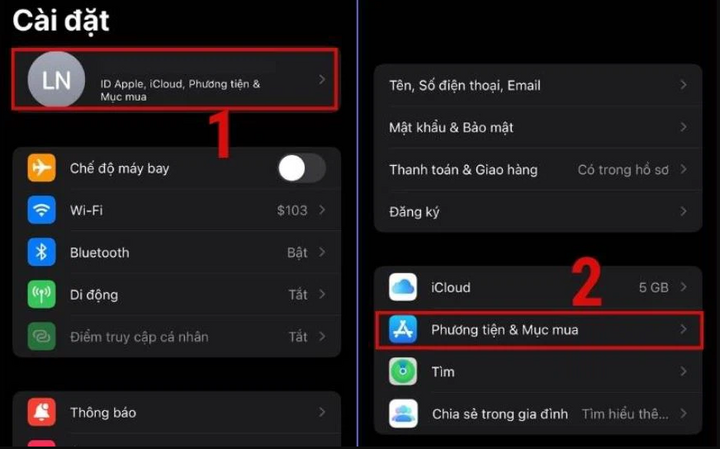
Paso 2: Haga clic en "Multimedia y compras"; aparecerá una notificación en la pantalla. Seleccione "Establecer contraseña".
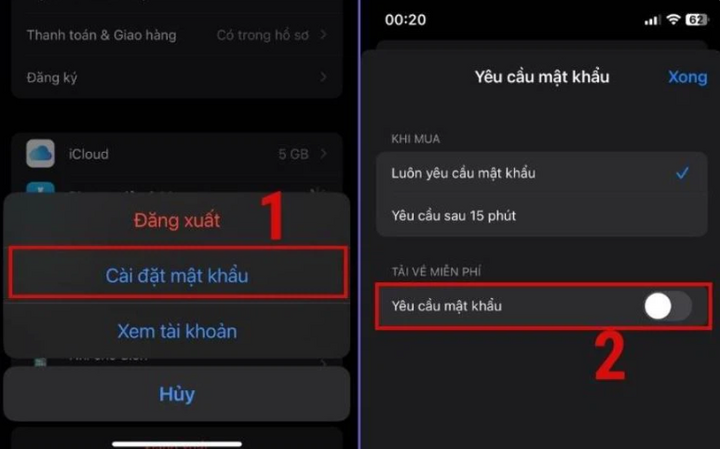
Aquí, activa el interruptor para desactivar la función "Solicitar contraseña" y pulsa "Listo". De esta forma, habrás desactivado la función que solicita la contraseña del ID de Apple cada vez que descargas una aplicación en la App Store.
Método 2: Desactivar la solicitud de Touch ID o Face ID
En caso de que uses Touch ID o Face ID para autenticarte al descargar aplicaciones en la App Store, simplemente desactiva esta función en tu iPhone.
Paso 1: Ve a "Ajustes" en tu iPhone. Desplázate hacia abajo y selecciona "Touch ID y Código" o "Face ID y Código".
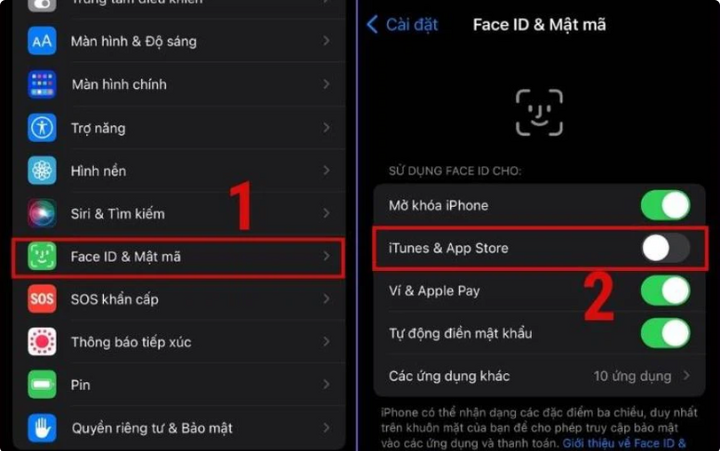
Paso 2: Aquí, toca para desactivar la función de confirmación "Touch ID/Face ID" en la sección "iTunes y App Store" y listo.
[anuncio_2]
Fuente






![[Foto] Cat Ba - Isla paradisíaca verde](/_next/image?url=https%3A%2F%2Fvphoto.vietnam.vn%2Fthumb%2F1200x675%2Fvietnam%2Fresource%2FIMAGE%2F2025%2F12%2F04%2F1764821844074_ndo_br_1-dcbthienduongxanh638-jpg.webp&w=3840&q=75)






















































![[VIMC 40 días a la velocidad del rayo] Puerto de Da Nang: Unidad - Velocidad del rayo - Avance hacia la meta](https://vphoto.vietnam.vn/thumb/402x226/vietnam/resource/IMAGE/2025/12/04/1764833540882_cdn_4-12-25.jpeg)
















































Kommentar (0)